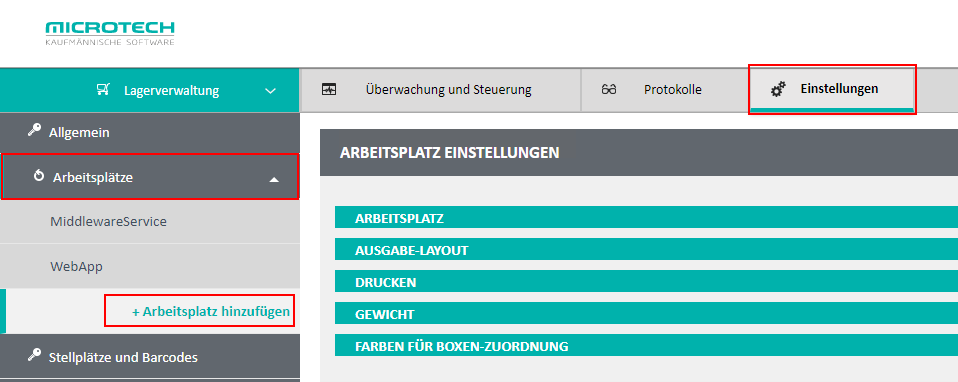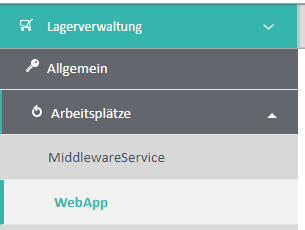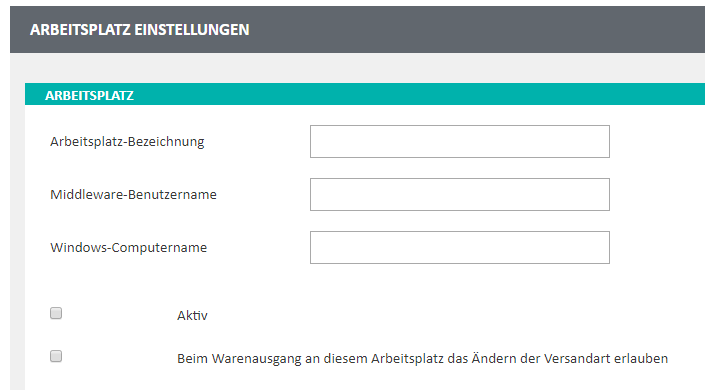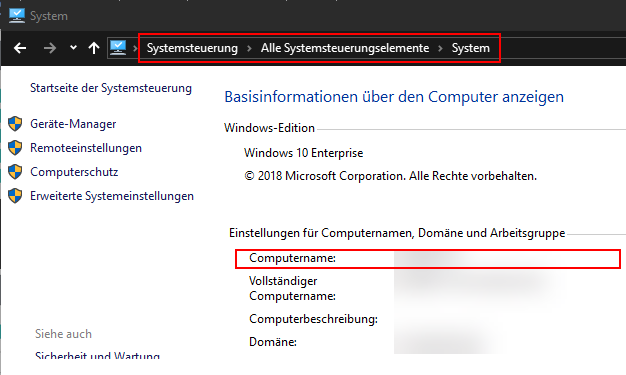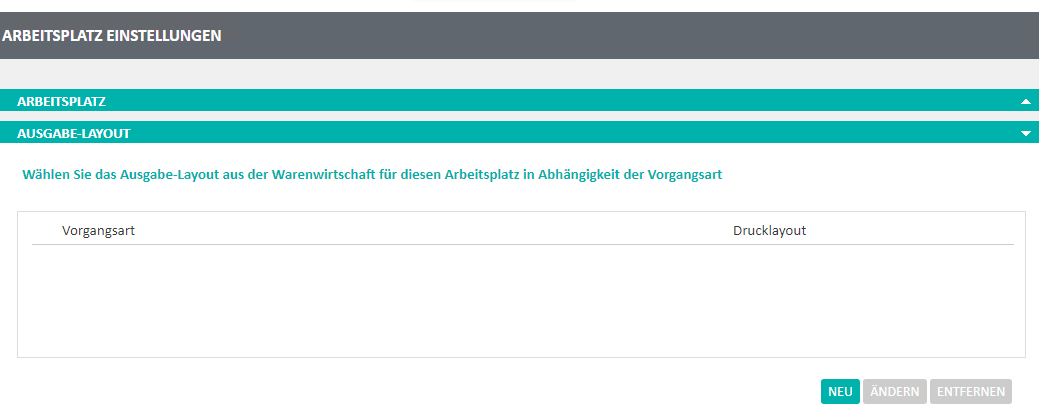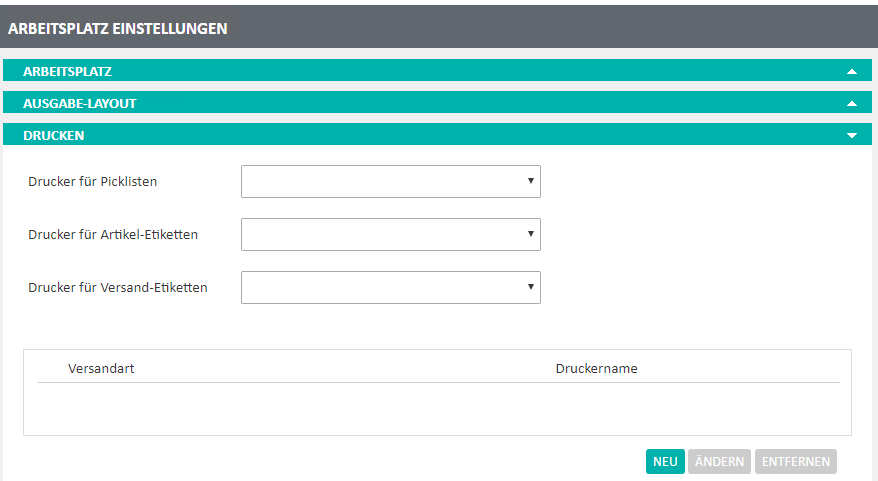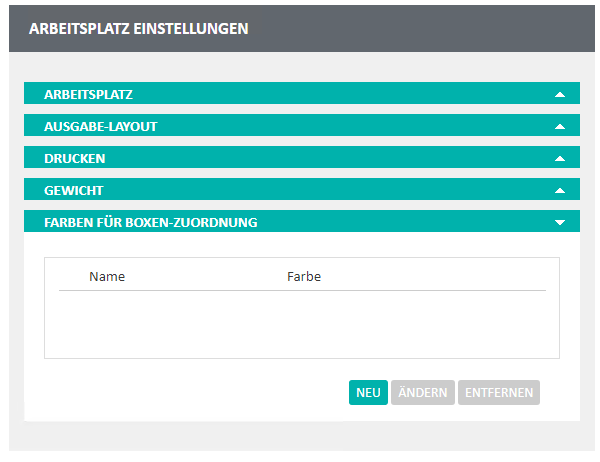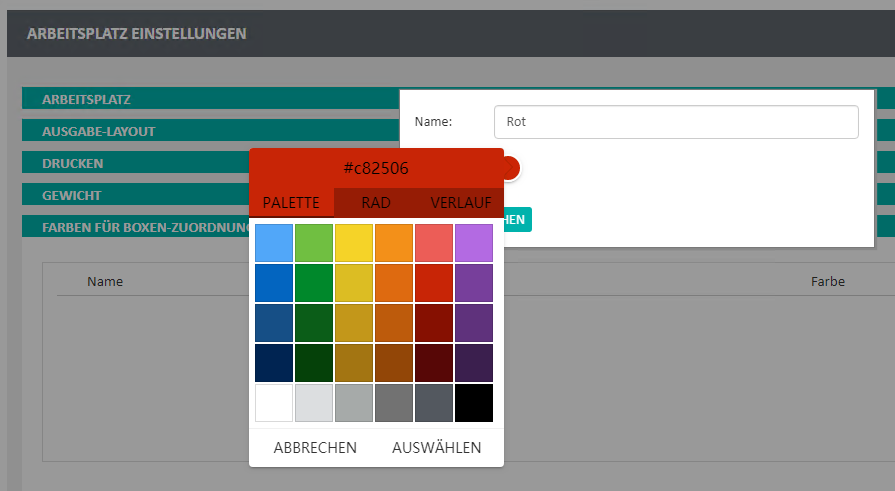Arbeitsplatz Einstellungen
In dem Bereich "Arbeitsplatz Einstellungen" legen Sie folgende Werte für die Lagerverwaltung der Middleware fest:
Beachten Sie:
Die bereits vorhandenen Arbeitsplätze: "MiddlewareService" und "WebApp" sind wichtig für interne Kommunkationen und Abläufe und können nicht gelöscht werden.
Zum Beispiel: "Sofern für den eingeloggten User kein Arbeitsplatz definiert ist, ist dies der Fallback für den Nachdruck der Pickliste."
Arbeitsplatz
| Bezeichnung | Hinterlegung / Auswahlmöglichkeit |
|---|---|
Arbeitsplatz-Bezeichnung | Der Name für die Arbeitsplatz-Bezeichnung ist frei definierbar. Geben Sie ihren Arbeitsplätzen einen für alle gut nachvollziehbaren Namen. Das kann zum Beispiel eine simple Aufzählung sein, wie "Lagerplatz 1", "Lagerplatz 2", etc. - der Name für den Lagerplatz kann aber auch beispielsweise nach dem Zweck des Lagerplatzes bestimmt werden, zum Beispiel "Lagerplatz für zerbrechliche Waren", "Lagerplatz für verderbliche Waren", etc. |
Middleware Benutzername | An dieser Stelle kann der Name eines Benutzers der Middleware eingegeben werden. Dieses Feld kann aber auch leer gelassen werden, sofern der Windows-Computername gefüllt ist. Auf diese Weise können unterschiedliche (Windows-)Benutzer auf dem entsprechenden Windows-Computer (Arbeitsplatz) arbeiten. |
Windows-Computername | In diesem Feld muss der entsprechende Computername des betroffenen Arbeitsplatzes angegeben werden. Tipp: Den Namen finden Sie im Betriebssystem unter WINDOWS - SYSTEMSTEUERUNG - SYSTEM - Computername. |
| Kennzeichen: Aktiv | Deaktiviert bzw. aktiviert den Arbeitsplatz für die Lagerverwaltung. |
| Kennzeichen: Beim Warenausgang an diesem Arbeitsplatz das Ändern der Versandart erlauben | An dieser Stelle wird festgelegt, ob in der Lagerverwaltung (LagerUI) die Versandart von dem Anwender verändert werden kann. |
Ausgabe-Layout
In diesem Bereich legen Sie fest, welches Drucklayout aus der Warenwirtschaft für die entsprechende Vorgangsart herangezogen werden soll.
Die Lagersoftware greift hierzu auf Ihre Layouts in büro+/ERP-complete zurück. Auf diese Weise können Sie auch Ihre individuelle Bedürfnisse mit den bekannten Mitteln der Software darstellen.
Beachten Sie:
Folgende allgemeine Vorgaben in den Einstellungen für Layouts gelten in Bezug auf die Middleware:
- Keine Abfrage-Pins dürfen in dem Layout aktiv sein
- Keine Abfrage-Kennzeichen dürfen in dem Layout aktiv sein
- Auf dem Middleware-Server muss in der Warenwirtschaft unter DATEI - INFORMATIONEN - EINSTELLUNGEN - SYSTEMEINSTELLUNGEN - erstes Register - ERWEITERTE EINSTELLUNGEN - DRUCKER UND FAX - das Kennzeichen: "Auf diesem Arbeitsplatz sollen alle Benutzer die gleiche Druckerkonfiguration benutzen" aktiv sein
| Bezeichnung | Hinterlegung / Auswahlmöglichkeit |
|---|---|
| Drucker für Picklisten | Drucker für die Pickliste, wenn in dem Picklistenprofil der Drucker nicht konfiguriert ist Tipp: Sie können das Layout mit folgender Hilfe: Picklisten Layout (angepasst) anpassen. |
Drucker für Artikel-Etiketten | Drucker für die Artikel-Etiketten, welche in der Lagerverwaltung (LagerUI) gedruckt werden können (nach einer Parametrisierung) Tipp: Sie können das Layout mit folgender Hilfe: Artikel-Etikett (angepasst) anpassen. |
| Drucker für Versand-Etiketten | Drucker für die Versand-Etiketten, welche nach Abschluss der Vorgänge in der Lagerverwaltung verwendet werden. Beachten Sie: Die Drucker "PRT1" bis "PRT50" dienen als zusätzliche Pflichtangabe hinsichtlich der Kommunikation mit der V-LOG Schnittstelle. |
Zusätzlich kann in diesem Bereich definiert werden, welche Drucker bei bestimmten Versandarten angesprochen werden sollen.
Beachten Sie:
Es stehen nur Drucker in der Auswahl zur Verfügung, welche auf dem Server (dort wo die Middleware installiert ist) unter Windows entsprechend konfiguriert und installiert sind.
Gewicht
- Kennzeichen: "An diesem Arbeitsplatz das errechnete Gewicht des Paketes anzeigen"
- Kennzeichen: "Beim Warenausgang an diesem Arbeitsplatz das Paketgewicht manuell eingeben"
- Kennzeichen: "Beim Warenausgang an diesem Arbeitsplatz das Paketgewicht elektronisch von einer Waage abfragen"
- Hersteller der Waage (Kern, Bizerba, Lantronix)
Server-COM-Port der Waage (COM1 bis COM50)
Beachten Sie:
- Beim Kauf einer Waage, bitte zuerst die Hardware-Empfehlungen aufmerksam durchlesen.
- Die Waage muss dafür bereits ans System angeschlossen worden sein. Der COM-Port muss mittels Mapping (dies erfolgt nicht durch uns, sondern durch diverse Fremdprogramme) verknüpft werden, sonst erhalten Sie beim Wiegen am Client die Fehlermeldung: "COM123 konnte nicht gefunden werden."
- Wenn der COM-Port der Waage nicht in der COM-Port-Liste von Windows auftaucht. Dann muss die Version der Software installiert werden, die mit der verwendeten Windowsversion kompatibel ist.
Farben für Boxen-Zuordnung
In diesem Bereich kann für die Kommissionierung: Boxen-Zuordnung, entsprechende Farben und Bezeichner angelegt werden.
Beispiel:
Lagerarbeitsplätze installieren und aktualisieren
Wie Sie bei einer neuen Version der Middleware ein Update an den Arbeitsplätzen im Lager durchführen, finden Sie unter Aktualisieren von Lagerarbeitsplätzen.